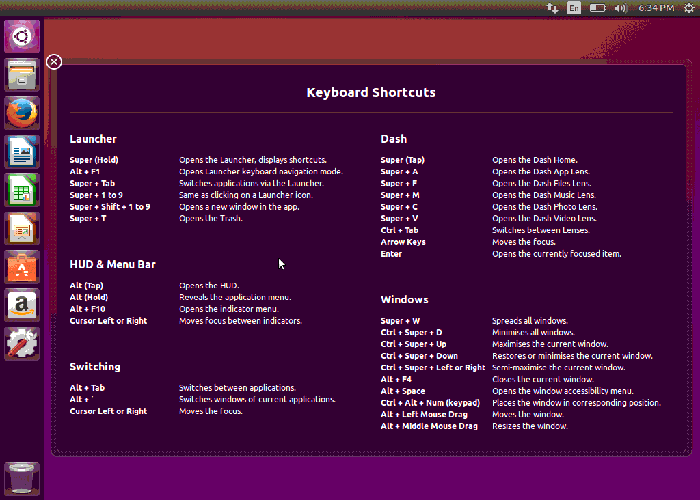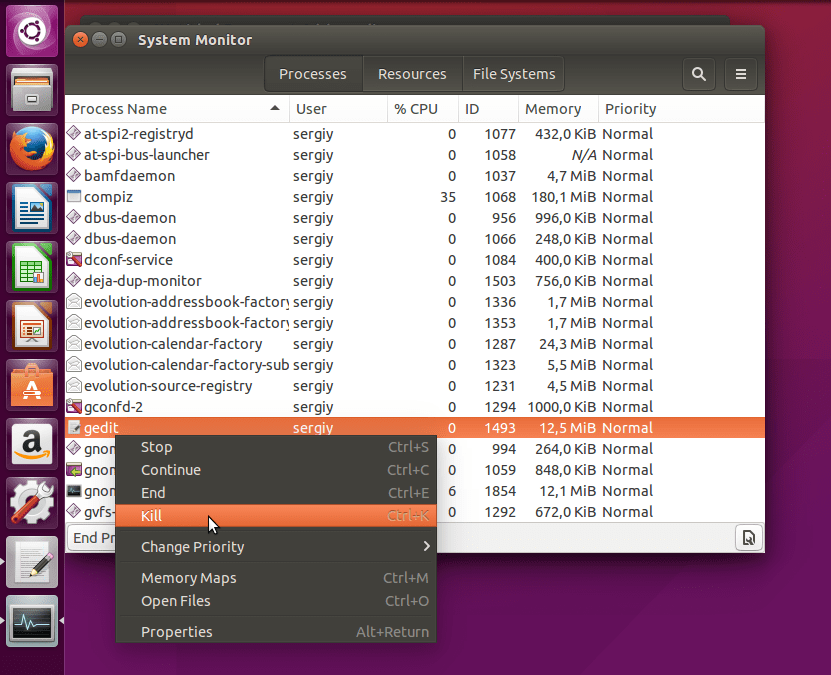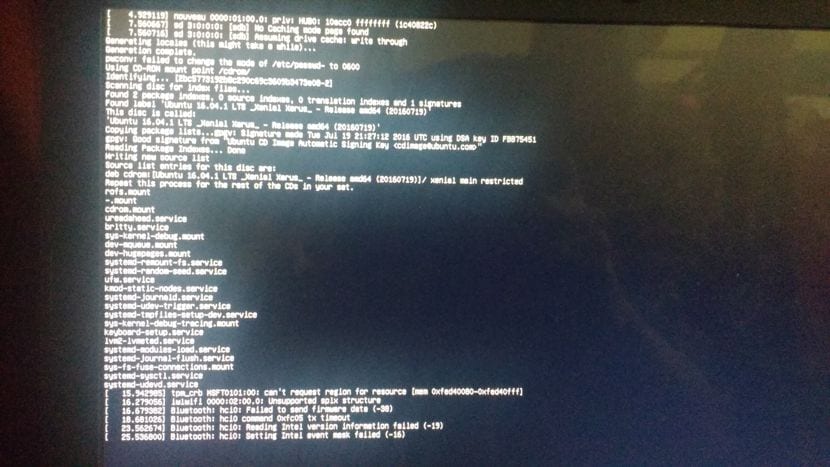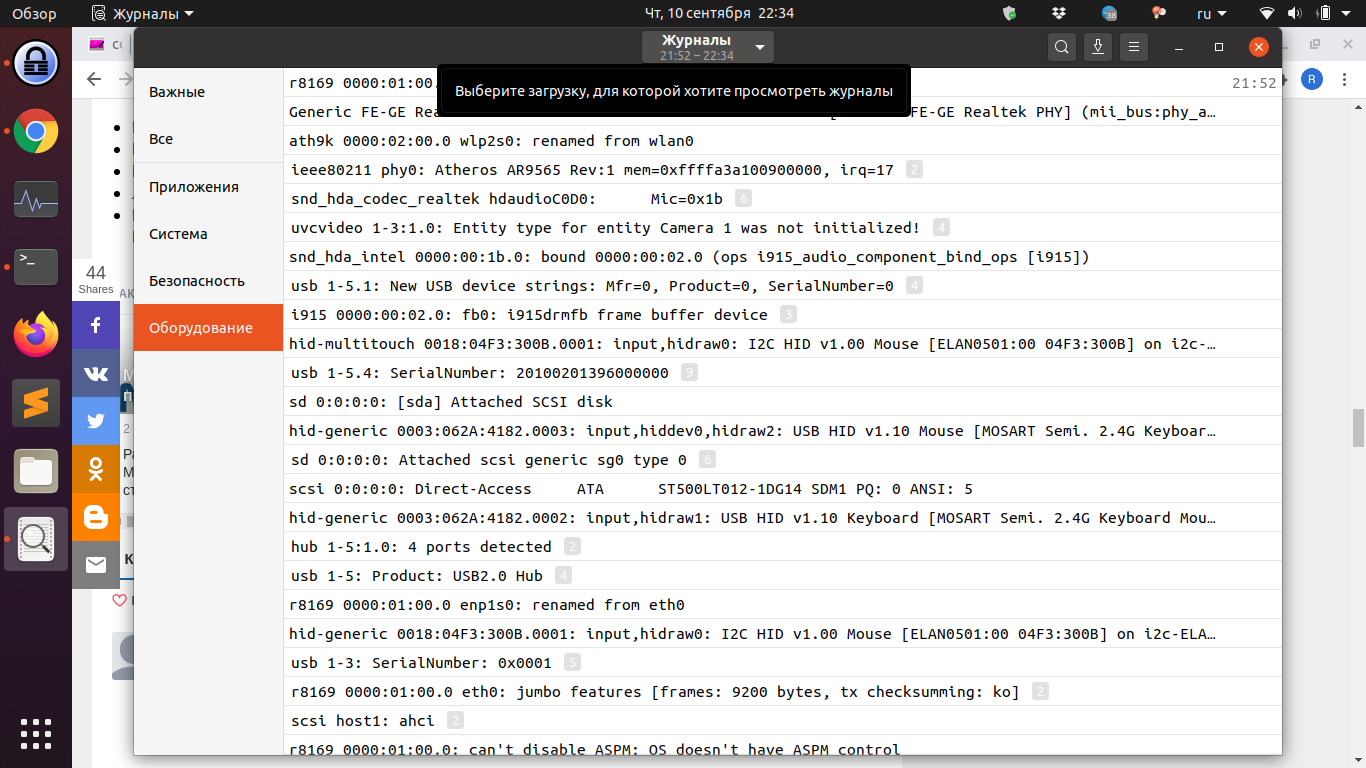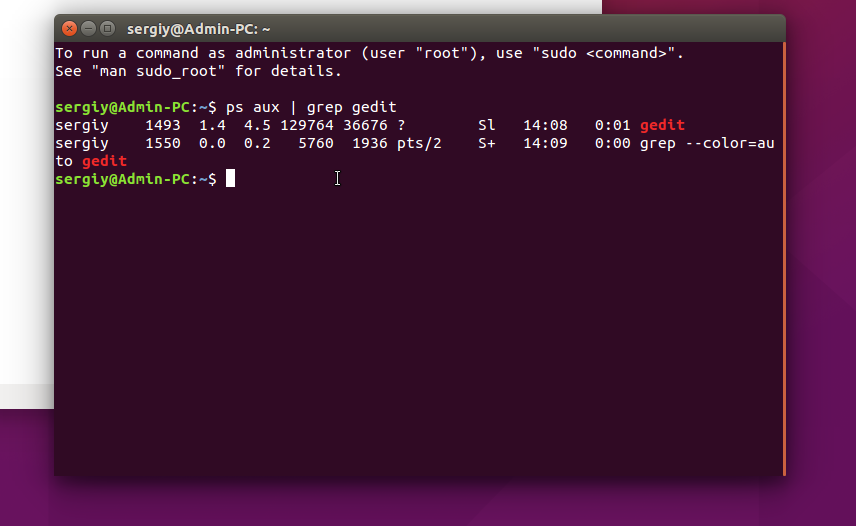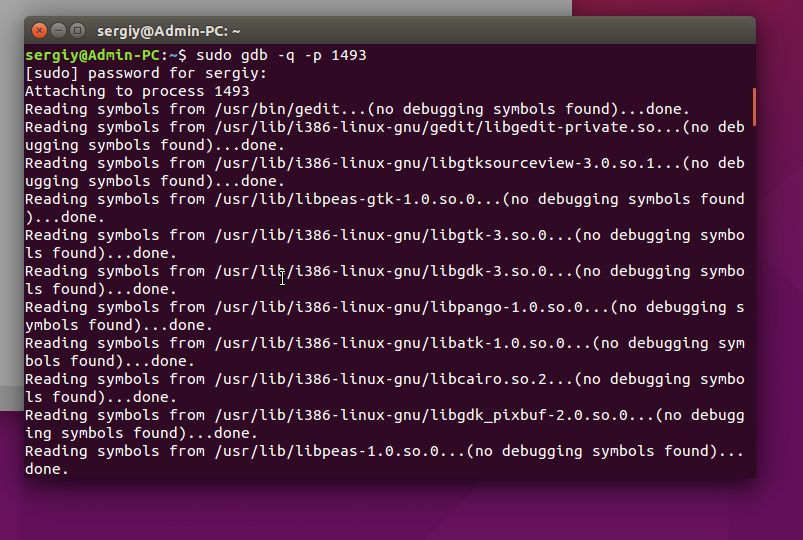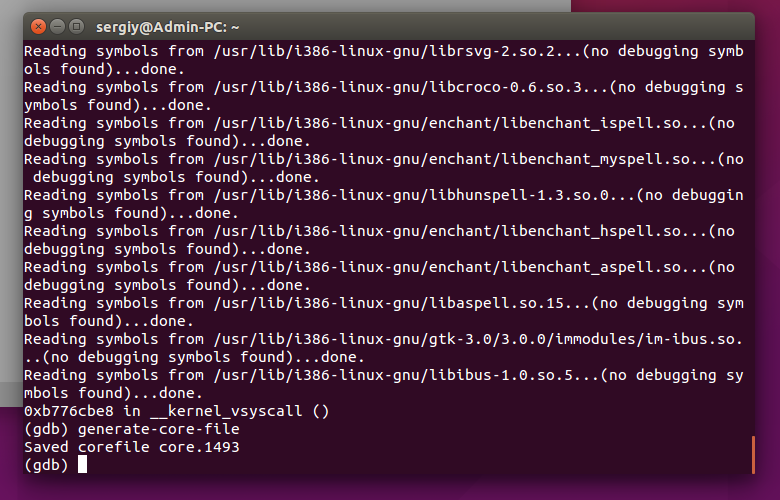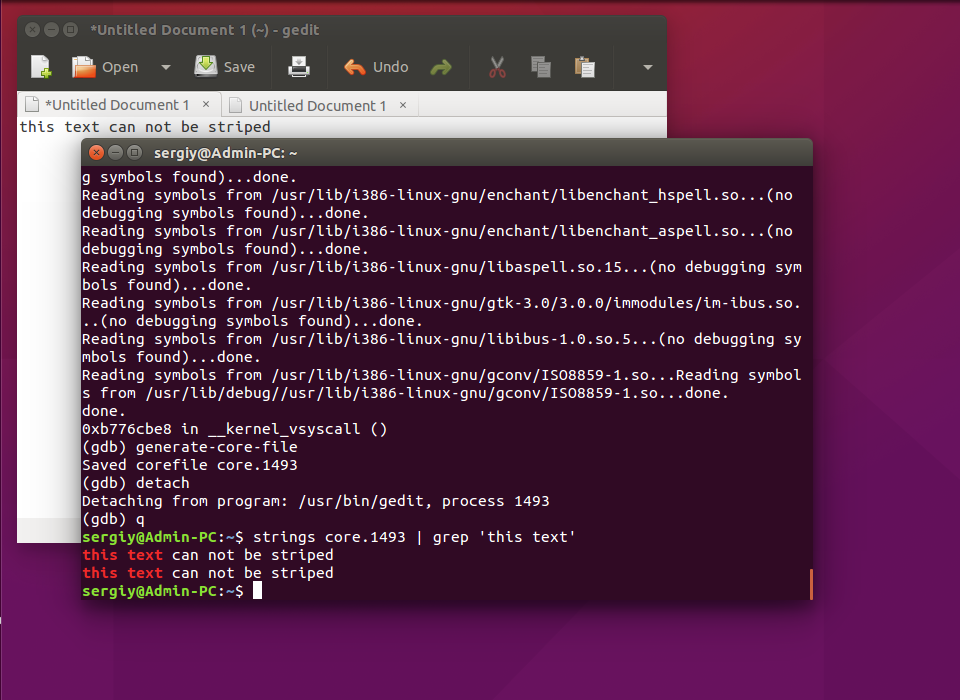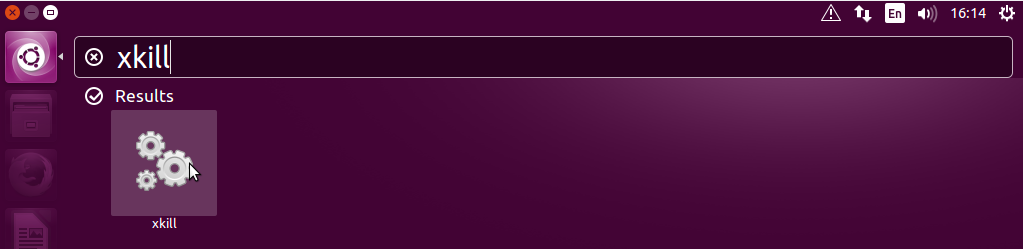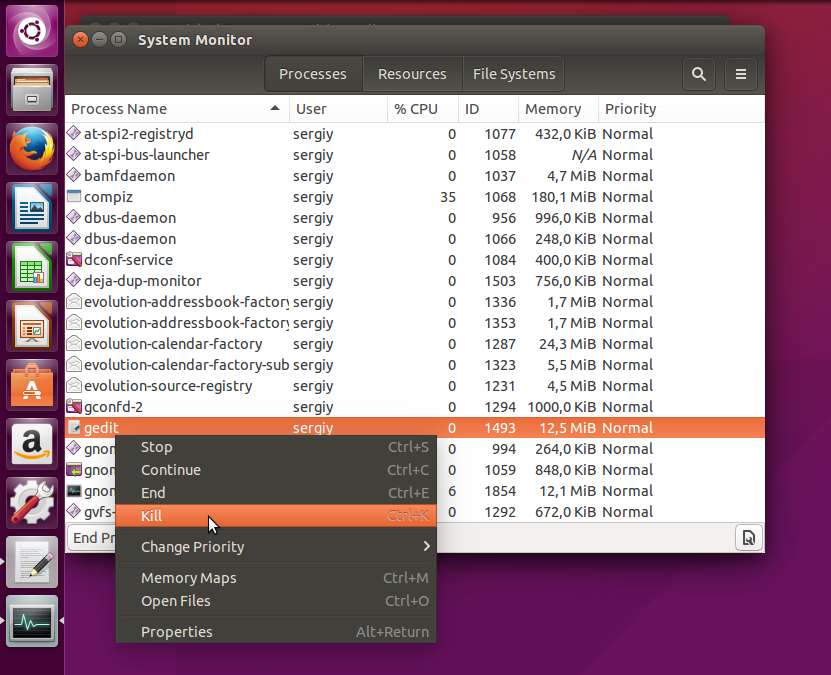Ubuntu завис что делать
Что делать при зависании программ в Linux?
Ни одна современная операционная система (ОС), какой бы совершенной она ни была, не избавлена от вероятности зависаний и/или сбоев. Однако, какими бы ни были зависания и как бы часто они не происходили, всегда следует уметь выходить из подобных ситуаций с наименьшими потерями и ущербом для системы. О том, как правильно это делать в системах Linux. Какие вообще бывают ситуации, связанные с зависанием процессов или самой системы, будет изложено в данной статье.
Почему зависают программы и приложения?
В первую очередь это происходит из-за действий пользователей. Система не может предусмотреть все без исключения ситуации, которые потенциально могут вызвать сбой или зависание. А действия самого пользователя порой бывают чрезмерно необдуманными.
Некачественное программное обеспечение (ПО), которое не было должным образом протестировано разработчиками. А также ПО сомнительного происхождения также являются частой причиной зависаний.
Аппаратная составляющая также оказывает существенное влияние на работу ОС. Например достаточный объём оперативной памяти, стабильные частоты, на которых она работает, высокоскоростная дисковая подсистема. Всё это является важным фактором, существенно снижающим вероятность зависаний.
Системы на основе Linux заслуженно и неоспоримо считаются наиболее устойчивыми к различного рода сбойным ситуациям. Ядро этих систем действительно, работает очень стабильно и способно «переваривать» нагрузки в круглосуточном режиме на протяжение очень длительного времени. Системы Windows такими показателями похвастаться не могут. Именно поэтому, управление самыми высоконагруженными серверами, где критически важна надёжная работа системы. Доверяют именно Unix/Linux.
Но, как бы ни была надёжна Linux, сбои и зависания происходят и в этой ОС. В подавляющем большинстве случаев они связаны либо с устаревшей, маломощной аппаратной составляющей, либо с нестабильным ПО. В последнем случае это касается по большей части настольных компьютеров обычный пользователей. Где используются различные графические оболочки. Что и говорить, графическая подсистема — одна из наиболее уязвимых для сбоев в ОС Linux.
Завершение зависших приложений в командной оболочке
Прежде всего необходимо знать и понимать, каким образом идентифицировать зависший процесс. Ну а дальше попытаться его завершить принудительно.
Каждому процессу в системе соответствует свой уникальный идентификатор (PID). При помощи которого система им управляет, в частности может завершить. Самым простым способом узнать PID процесса является команда pidof:
В данном случае в качестве аргумента указывается имя процесса. Для примера используется утилита psensor. Считывающая показания, предоставляемые различными провайдерами для системных датчиков: lm-sensors, hddtemp, udisks2 и т. д. Если, к примеру, замечено, что psensor не обновляет показания датчиков, т. е. предполагается, что эта утилита зависла. То завершить её можно командой kill, передав ей соответствующий PID:
Эта команда предназначена для отправки сигналов управления процессам. По-умолчанию завершает процесс. Для завершения процессов по их имени существует команда killall:
Однако, использование kill по идентификаторам процессов более корректно. К тому же команда kill более предпочтительна для крепко зависших процессов. И обладает более гибкими возможностями.
Зависание графической оболочки в Linux
Как уже было отмечено выше, если в системе установлена и работает какая-либо из графических оболочек (GNOME, KDE, Xfce и т. д.), то это лишний повод увидеть перед собой зависшее окно какого-либо приложения, либо даже целиком некликабельный рабочий стол. В таком случае удобно воспользоваться графическим менеджером процессов и управлять ими визуально. Используя элементы интерфейса и контекстное меню процесса.
Здесь lightdm или ssdm зависит от того, какая графическая оболочка используется. В последних версиях дистрибутивов Ubuntu в основном используется композитный менеджер ssdm.
Нехватка памяти и полное зависание системы
В некоторых случаях зависание процесса может быть вызвано нехваткой памяти. Особенно когда сам процесс потребляет её слишком много, т. е. Как говорят, «сильно течёт». Иногда это не очевидно, если такой процесс выполняется в фоне, а пользователь непосредственно с ним не работает. Такие случаи выявляются по первичным признакам в виде общей «заторможенности» всей системы. Когда зависший процесс отобрал большую часть ресурса памяти. В данном случае нужно выявить такой процесс, воспользовавшись командой ps. И отсортировав все процессы по количеству используемой памяти:
Будет выведена таблица, среди столбцов которой есть столбец «%MEM», указывающий количество памяти в процентном соотношении от доступной в системе и используемой соответствующим процессом, запущенным командой, указанной в столбце «COMMAND».
К примеру, если это веб-браузер Firefox, то у него может быть много связанных с ним процессов:
Их можно разом завершить:
Но может и случиться так, что даже Linux-система может зависнуть наглухо, не реагируя ни на что. В таких случаях, как правило, само ядро продолжает работать и ему можно отдавать команды, в том числе и через клавиатуру. Таким образом, можно попытаться более-менее корректно, с наименьшими потерями выполнить ручную поэтапную перезагрузку, передавая ядру соответствующие команды через клавиатурные сочетания. Эти команды следует отдавать, нажимая следующие клавиши через каждые 3-4 секунды, при этом удерживая сочетание клавиш :
На этапах 2 и 3 стоит объективно оценивать время работы команды. Если процессов запущенно много, то и времени на их завершение и уничтожение может также потребоваться несколько больше, чем 3-4 секунды.
Заключение
В заключение, стоит отметить, что хотя в системах Linux далеко не так часто случаются вообще какие-либо зависания. Однако всё же необходимость правильно и быстро вывести систему из нештатного состояния может возникнуть в любой момент. Такими состояниями являются рассмотренные в данной статье как зависания отдельных процессов, так и целых подсистем, например графической. Также был рассмотрен вариант с ручной перезагрузкой системы в случае её полного зависания.
Если вы нашли ошибку, пожалуйста, выделите фрагмент текста и нажмите Ctrl+Enter.
Что делать если зависла Ubuntu или Linux Mint?
В этой статье мы поговорим о том, что делать если зависла Ubuntu или Linux Mint. Разберем несколько самых удобных, понятных и быстрых вариантов. Если у вас возникнут какие-то вопросы по этой теме, можете написать о них в форме комментариев.
Постарайтесь как можно более подробно описать вопрос.
Также рекомендуем ознакомиться с предыдущими статьями на нашем сайте, например мы уже рассказывали о том, как майнить Эфириум на Ubuntu.
Что делать если зависла Ubuntu
Начнем из самого простого способа, который подходит в большинстве случаев.
Когда одна программа перестает работать
Когда окно программы перестает отвечать на запросы, вы можете остановить его, нажав кнопку X-shaped Close в левом верхнем углу окна. Это, как правило, приводит к диалогу, в котором говорится, что программа не отвечает (но вы уже это и так знаете) и предоставляет вам возможность закрыть программу или продолжать ждать ответа.
Иногда это не работает должным образом. Если вы не можете закрыть окно обычными способами, вы можете нажать Alt + F2, введите xkill и нажмите Enter. Затем ваш курсор мыши превратится в X. Наведите курсор на нужное окно и щелкните левой кнопкой мыши, чтобы закрыть это окно. Правый щелчок отменит команду и вернет вашу мышь в нормальное состояние.
Когда мышь перестает работать:
Если клавиатура все еще работает, нажмите Alt + F2 и запустите gnome-terminal (или, если они не запускаются, нажмите Alt + Ctrl + F1 и войдите в систему с вашим именем пользователя и паролем). Оттуда вы можете устранить неполадки. Здесь я не собираюсь заниматься поиском и устранением неполадок с мышью, поскольку я не исследовал его. Если вы просто хотите попробовать перезапустить графический интерфейс, запустите перезапуск sudo service lightdm. Это должно привести к закрытию GUI, который затем попытается перезагрузится, возвращая вас на экран входа в систему.
Давайте перейдем к еще одному способу, что делать если зависла Ubuntu.
Когда все, клавиши и мышь и все перестают работать
Если это не работает, нажмите кнопку «Сброс» на корпусе компьютера. Если даже это не сработает, вам просто нужно зажать кнопку питания на корпусе. После зажатия кнопки включения устройство перезагрузится.
Надеемся, мы помогли вам в решении ситуации о том, что делать если зависла Ubuntu, Elementary OS и остальные дистрибутивы.
Выводы
Как вы заметили, есть много способов по решению этого вопроса. Сначала лучше выбирать самые простые, так как Ubuntu может зависнуть в случае загруженной оперативной памяти. Для этого нужно просто свернуть самый прожорливый из программ процесс.
Если вы нашли ошибку, пожалуйста, выделите фрагмент текста и нажмите Ctrl+Enter.
Решения для Ubuntu неожиданно зависают.
В этой новой записи продолжаем решать общие проблемы который вы можете найти после установки Ubuntu. На этот раз я хочу поделиться с вами некоторыми из решения проблемы, из-за которой Ubuntu зависает.
Когда Ubuntu зависает, первым шагом, к которому мы обычно прибегаем, является немедленная перезагрузка компьютера, хотя это может быть лучшим решением, проблема заключается в том, что система часто зависает, что приводит к идее переустановки системы или выбора для изменения.
Попытайтесь определить проблему
И новичок, и средний пользователь обычно видят проблему и сразу же ищут решение, которое, если оно находится в сети, отлично, но когда вы не можете найти информацию так просто.
Оттого что я могу порекомендовать это когда система падает, перезагрузитесь и попробуйте снова воспроизвести ситуацию, но теперь поищите приложение, которое записывает системные события, потому что, когда оно зависает, вы заходили в журнал и определить проблему.
Чаще всего это вызвано тем, что последнее запущенное вами приложение было причиной этого либо из-за какого-то плагина, расширения, либо из-за перегрузки системы, либо из-за того, что оно просто несовместимо с сертификатом X.
Установите правильные драйверы
Что я могу порекомендовать, так это то, что если вы используете драйверы с открытым исходным кодом, переключитесь на частный которые вы можете найти на официальном сайте производителя. Или, в противном случае, вы должны выбрать использование драйверов с открытым исходным кодом.
Изменить ядро
Этот вариант может быть наиболее обширным, потому что вы можете самостоятельно скомпилировать ядро, чтобы получить лучшую совместимость, даже если этот вариант предназначен для опытных пользователей, правда в том, что в сети есть много информации, с которой вы можете тестировать.
Сейчас Я рекомендую вам найти и установить версию Kernel LTS выше той, которую вы используете, потому что у него будет поддержка в течение нескольких месяцев, и мы всегда настоятельно рекомендуем это делать.
Отключить аппаратное ускорение
Этот другой вариант может быть связан с тем, что при использовании браузера именно он замораживает вашу систему, а при открытии нескольких вкладок, некоторых видео и т. Д. Поэтому мы должны отключить его в настройках нашего браузера.
Проверить совместимость с X
Это проблема, с которой я лично столкнулся, как я уже упоминал ранее. если у вас есть выделенная видеокарта, возможно, вам придется установить частные драйверы, поэтому необходимо проверить совместимость с Xorg.
Как правило, он производит черный экран, который зависает в вашей системе или просто не отображается на рабочем столе, а только чистый указатель мыши.
Для этого необходимо проверить, какая у нас версия Xorg и какая рекомендуется для нашей карты.
Потому что нет 100% эффективного способа понизить версию Из-за проблемы с зависимостями вам необходимо будет искать LTS-версию системы с поддержкой версии Xorg. что вам нужно.
Что делать, если система зависает
Одним из наиболее эффективных решений, которые я использовал, является доступ к aluna TTY и выполнение xkill, потому что был заморожен только X, но если система не отвечает, вы можете использовать эту знаменитую комбинацию клавиш, которая является Alt + SysRq (клавиша печати ) А где будем нажимать клавиши REISU B каждые 2 секунды.
Вот объяснение того, что делает эта комбинация.
Содержание статьи соответствует нашим принципам редакционная этика. Чтобы сообщить об ошибке, нажмите здесь.
Полный путь к статье: Убунлог » Ubuntu » Учебники » Решения для Ubuntu неожиданно зависают.
Ubuntu 20.04.1 LTS намертво зависает, что можно сделать?
Всем привет, недавно установил Ubuntu 20.04.1 LTS во время работы полностью зависает(пока что замечал только во время использования браузера google chromе, хотя мне кажется без него было бы аналогично)
информация о модели ноутбука:
serial:
Mobo: Acer model: Aspire ES1-531 v: V1.11
serial: UEFI: Insyde v: 1.11 date: 07/21/2015
Информация о процессоре:
CPU:
Topology: Quad Core model: Intel Pentium N3700 bits: 64 type: MCP
L2 cache: 1024 KiB
Speed: 851 MHz min/max: 480/2400 MHz Core speeds (MHz): 1: 667 2: 665
3: 799 4: 916
модель и характеристики видео-карты:
Graphics:
Device-1: Intel Atom/Celeron/Pentium Processor x5-E8000/J3xxx/N3xxx
Integrated Graphics
driver: i915 v: kernel
Display: x11 server: X.Org 1.20.8 driver: i915 resolution: 1366×768
60Hz
OpenGL: renderer: Mesa DRI Intel HD Graphics 405 (BSW) v: 4.6 Mesa 20.0.8
диск:
Drives:
Drives:
Local Storage: total: 465.76 GiB used: 11.27 GiB (2.4%)
ID-1: /dev/sda vendor: Seagate model: ST500LT012-1DG142 size: 465.76 GiB
Message: No Optical or Floppy data was found.
оперативной памяти:
8GB
И на скринах немого журнала событий 
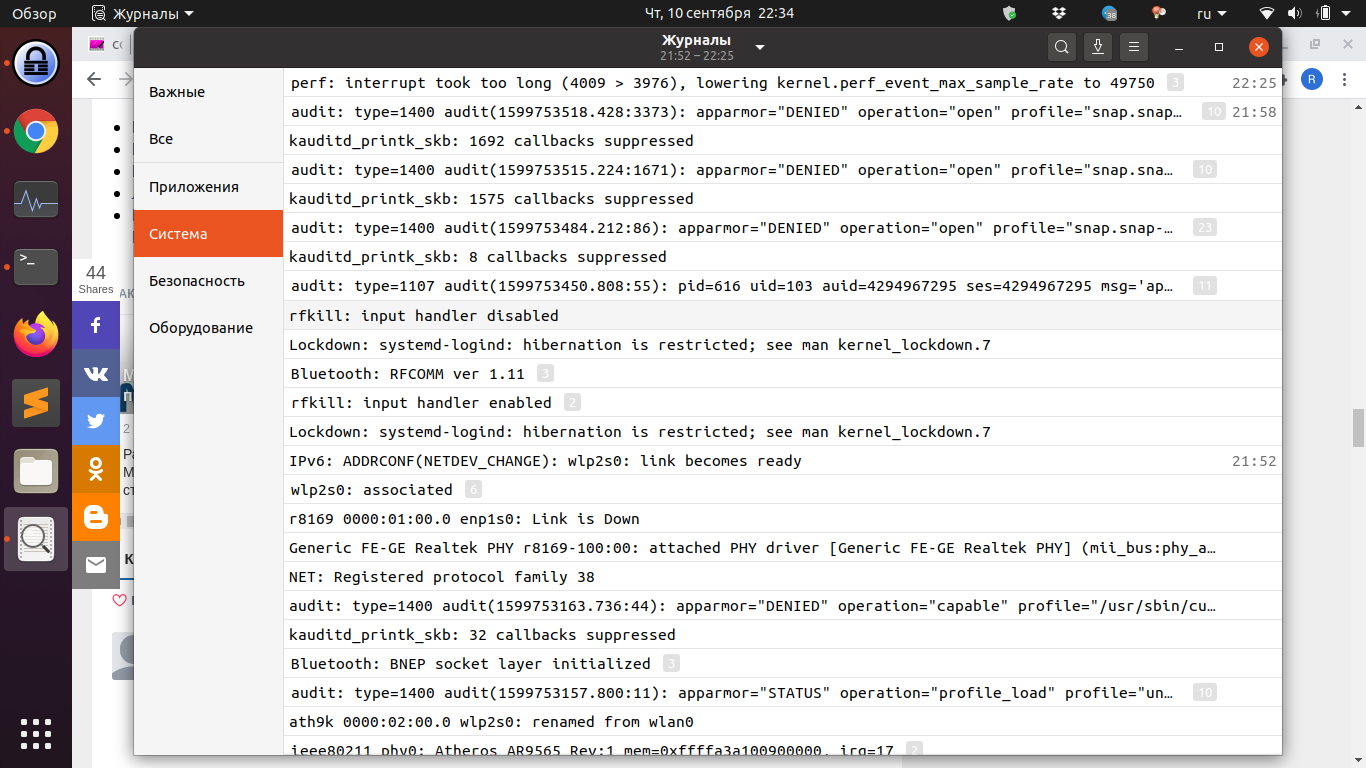
Средний 6 комментариев
У меня такая же проблема. Уже много лет (со времен 14.04). Причина зависания в браузере Google Chrome, точнее в движке Chromium насколько я понимаю, т.к. VS Code и любые другие приложения включающие этот движок также приводят к полному зависанию системы (например, система начнет зависать при работе любого приложения написанного на Node-Webkit).
Что делать если зависла Ubuntu
Операционная система Linux намного стабильнее Windows. Но и здесь тоже иногда случаются зависания. Зависнуть может как отдельное приложение, полностью графическая оболочка или вся система. Важно знать, как правильно действовать в таких случаях, когда зависает ubuntu 16.04, чтобы не повредить данные и файловую систему, чтобы выйти из таких ситуаций с минимальными потерями.
Зависла программа Ubuntu
Сама система, ядро или графическая оболочка зависают очень редко. Они уже множество раз протестированы, перепроверены и достаточно стабильны. А вот сторонние программы могут зависать довольно-таки часто, даже ни с того ни с сего.
Эти зависания не опасны для системы и очень просто решаются. В Ubuntu есть несколько графических утилит для завершения зависших приложений. Их мы рассмотрим чуть ниже. Но очень жаль несохраненных данных, которые остались, когда зависла программа Ubuntu. Если вы пользуетесь крупными редакторами, такими как Libreoffice или WPS office, то, скорее всего, редактируемый текст автоматически сохранился. Но в браузере и простых редакторах ситуация не такая безоблачная. Но даже те данные можно попытаться спасти, хотя работает этот способ не всегда.
Предположим, что завис Gedit. Сначала откройте терминал нажатием сочетания клавиш Ctrl+Alt+T. Теперь попробуем узнать PID процесса Gedit с помощью ps:
ps aux | grep gedit
Уже на этом этапе можно завершить программу. Но я вам покажу, как спасти редактируемый текст. Мы получим дамп памяти процесса и извлечем оттуда редактируемый текст. Для этого подключитесь к процессу Gedit с помощью отладчика gdb:
Дальше сохраним дамп памяти, выполнив в консоли Gdb:
Вот и все, отключаемся от процесса
Для выхода с отладчика нажмите q. Теперь у нас есть все данные сохраненные в памяти нашего приложения, и мы можем легко извлечь нужную информацию:
strings core.1493 | grep ‘my text’
С английским текстом работает на ура.
Теперь курсор превратился в крестик и достаточно кликнуть на любом окне, чтобы его закрыть.
Также закрыть зависшее приложение ubuntu можно из терминала, например, с помощью команды kill:
Зависла графическая оболочка в Ubuntu
С зависанием приложений разобрались. Это было не очень страшно. Но что делать, если графическая оболочка Ubuntu зависла намертво, и вы не можете ни запустить системный монитор, ни XKill? Это может случиться по разным причинам, например, из-за неправильных драйверов или ошибке в системных программах. Но Linux тем отличается от Windows, что здесь кроме графической оболочки есть еще и режим терминала. Графическая оболочка зависла, но система все еще работает. Поэтому мы можем все исправить.
Далее, если не помогло, переключаемся в один из терминалов. Всего в Linux по умолчанию создается 12 терминалов входа. И доступны они по сочетанию клавиш Ctrl+Alt+Fцифра.
Графический сервер, как правило, размещается по Ctrl+Alt+F7. Переключаемся в первый терминал Ctrl+Alt+F1, вводим там логин и пароль, затем перезагружаем графический сервер командой:
sudo service lightdm restart
Если в приложениях остались не сохраненные данные, их можно попытаться извлечь описанным выше способом. Но поскольку тут уже зависла Ubuntu, и работать нужно в терминале, все сделать будет немного сложнее хотя бы потому, что вы не сможете копировать команды.
Не хватает памяти
Если вы еще можете переключиться в режим терминала, переключайтесь (Ctrl+Alt+F1), вводите логин и пароль. Причем будьте готовы к тому, что система будет работать очень медленно.
Отсортировать процессы по потреблению памяти можно командой:
Дальше остается завершить виновника одной из вышеописанных команд, например, pkill:
Посмотреть количество свободной памяти можно командой:
В современные ядра встроен механизм мониторинга памяти, таким образом, если памяти недостаточно, ядро смотрит какая программа потребляет больше всего и завершает ее, только в случае, если запущенно большое количество мелких программ этот процесс может занять много времени.
Если вы не хотите ждать и нет возможности перейти в режим терминала, можно попросить ядро завершить все процессы в текущем сеансе терминала сочинением клавиш Alt+PrintScreen+K. Завершит все запущенные вами программы в текущей терминальной сессии, в том числе графическую оболочку и ту программу, что использует много оперативной памяти.
Ubuntu зависла полностью
Хорошо, а что же делать, если Ubuntu зависла намертво, полностью? Если система уже ни на что не реагирует, но ядро, скорее всего, работает то можно попытаться выполнить безопасную перезагрузку. Ядро поддерживает несколько сочетаний клавиш, которыми можно ему напрямую отдавать команды.
Нажмите и удерживайте клавиши Alt+PrintScreen, и последовательно с интервалом 2-3 секунды нажимайте:
R E I S U B
По сути, все эти действия происходят и при обычной перезагрузке. Но здесь мы выполняем их вручную.
Если же ubuntu зависает намертво и даже не работает последний метод, остается нажать кнопку Reset или на 6 секунд зажать кнопку выключения.
Не хватает энергии
Выводы
Теперь мы рассмотрели все что нужно, чтобы привести свою систему в чувство, и вы знаете что делать если зависла Ubuntu и как закрыть зависшее приложение. Если у вас есть другие, более эффективные способы, напишите в комментариях!